4. 在IDEA中使用Git
4.1 在IDEA中配置GIt

4.2 在IDEA中使用Git
4.2.1 在IDEA中创建工程并将工程添加至Git
新建一个项目。

交给git管理,并新建本地仓库


显示变红,并出现.git隐藏文件夹,则说明我们成功创建了本地仓库,它就相当于直接使用git init,但是由于还没有把文件加载到暂存区所以变红。
4.2.2 将文件添加道暂存区
上面的很多文件夹不用git管理,例如.idea这个需要IDEA自行管理维护,如果这个也交给git管理的话后期会产生冲突。所以要选择性的交给git,这时候我们就要新建.gitignore
4.2.3 提交文件

存在问题:
按理来说我们设置完了.gitignore文件在commit界面应该不显示venv这个文件夹,但是,他还是显示了,那么说明我们的.gitignore文件没有起作用。
解决方法:
清除缓存,然后重新提交.gitignore

4.2.4 将代码推送到远程仓库



如果是一个新建的远程仓库,可以直接推送,但是如果远程仓库和本地仓库不一致,那么我们就会push rejected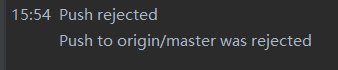
我们需要先对远程库进行拉取合并,但是远程和本地又不一致,那么强拉,git pull origin master --allow-unrelated-histories。然后我们在进行push。成功
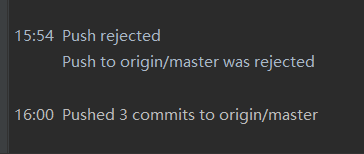

4.2.5 从远程仓库克隆工程道本地
关闭项目,然后通过git克隆获取

4.2.6从远程拉取代码
提交,拉取等功能在vcs中也有,效果都一致。



4.2.7 版本对比
现在有两个版本一个是git_test_python,然后还有一个是repo1是从远程仓库的克隆。
修改克隆版本的

修改成功

git_test_python 重新拉取 pull


根据提交信息,然后进行两个版本的对比。


4.2.8 创建分支


如何查看当前分支,git bash去查看,或者 Terminal 中查看
4.2.9 切换分支
vcs中选择分支

4.2.10分支合并
先把b1 分支推送上去,就是切换到b1分支,然后提交一次就可以了
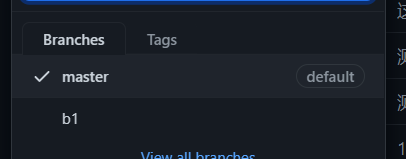
把b1分支合并到主分支master分支上
首先切换回master分支。然后

我们选择本地分支的合并就可以啦
























 4315
4315











 被折叠的 条评论
为什么被折叠?
被折叠的 条评论
为什么被折叠?








